Подключение и настройка второго экрана на ноутбуке: все, что нужно знать
Настройка второго монитора на ноутбуке может значительно улучшить вашу работу или развлечения. В этой статье я поделюсь подробными инструкциями и полезными советами, которые помогут вам успешно подключить и настроить второй монитор на вашем ноутбуке.

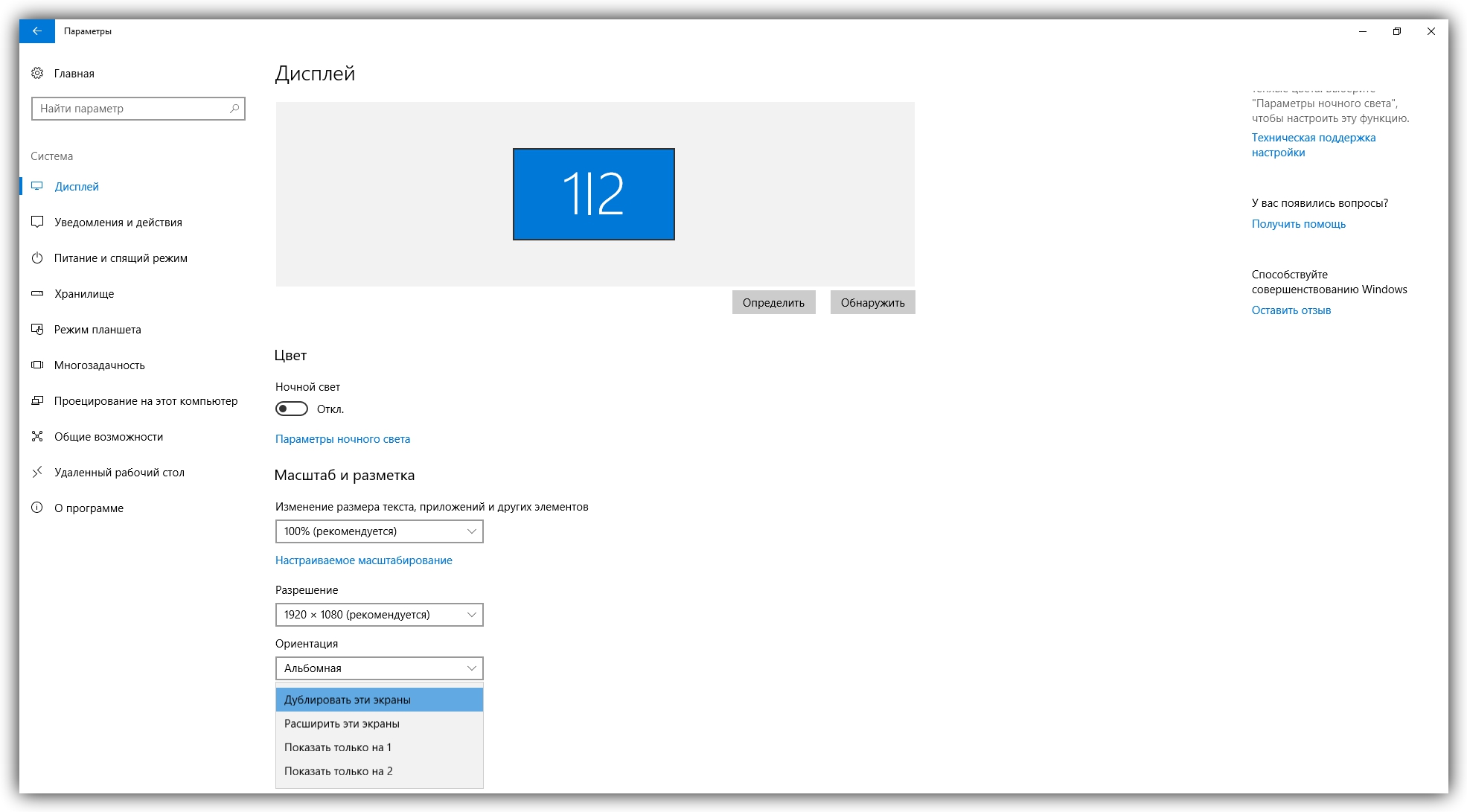
Убедитесь, что ваш ноутбук поддерживает подключение второго монитора. Проверьте спецификации вашего ноутбука или обратитесь к руководству пользователя.
как подключить второй монитор к ноутбуку


Выберите подходящий кабель для подключения второго монитора. В зависимости от разъемов на вашем ноутбуке и мониторе, это может быть HDMI, VGA, DVI или DisplayPort кабель.
Подключение монитора к ноутбуку Как подключить второй монитор к ноутбуку
Подключите кабель к порту второго монитора и соответствующему порту на вашем ноутбуке. Убедитесь, что кабель плотно вставлен в оба разъема.
Переходник DisplayPort-HDMI - как подключить второй монитор/телевизор к компьютеру

Включите второй монитор и перейдите к настройкам экрана на вашем ноутбуке. На большинстве ноутбуков можно открыть настройки экрана, нажав клавишу Windows + P или щелкнув правой кнопкой мыши на рабочем столе и выбрав Настройки дисплея.
Портативный 4K Монитор UPERFECT Обзор
В настройках экрана выберите режим, который вы предпочитаете: Расширить экран, Дублировать экран или Только второй экран. В режиме Расширить экран вы сможете использовать оба монитора как отдельные экраны, в режиме Дублировать экран содержимое будет отображаться одновременно на обоих мониторах, а в режиме Только второй экран вы сможете использовать только второй монитор.
Способы подключения трёх мониторов к ноутбуку
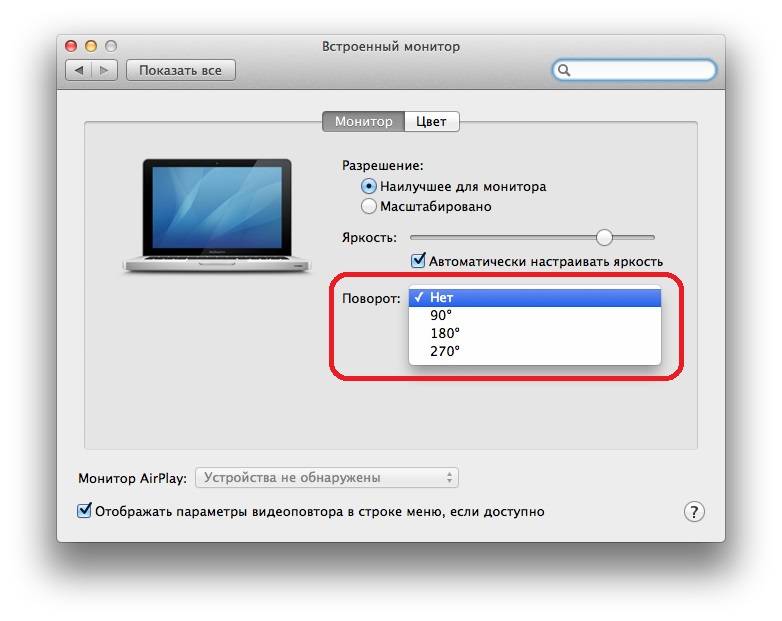

Настройте разрешение и ориентацию второго монитора в настройках экрана. Выберите разрешение и ориентацию, которые лучше всего соответствуют вашим потребностям.
Как настроить несколько мониторов в Windows 10 - Microsoft
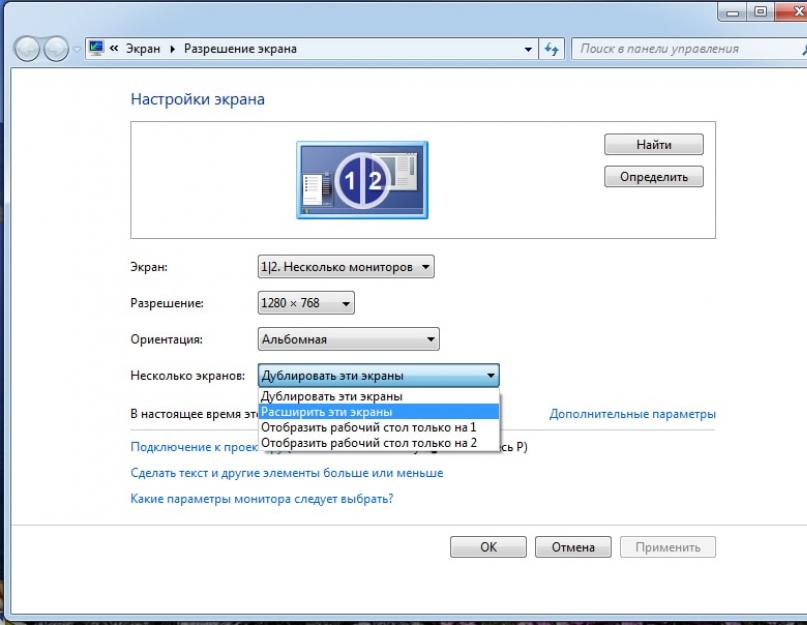
Измените порядок мониторов, если это необходимо. Если вам нужно поменять местами основной и второй монитор, перетащите их значки в настройках экрана.
Как подключить и настроить два монитора к компьютеру на WIndows 10, 8 или 7 📺🖥️📺

Настройте дополнительные параметры второго монитора, такие как яркость, контрастность и цвета. Это можно сделать как на самом мониторе, так и в настройках дисплея на вашем ноутбуке.
КАК ПОДКЛЮЧИТЬ ВТОРОЙ МОНИТОР К КОМПЬЮТЕРУ? ДВА МОНИТОРА К ОДНОМУ КОМПЬЮТЕРУ- НАСТРОЙКА МОНИТОРА
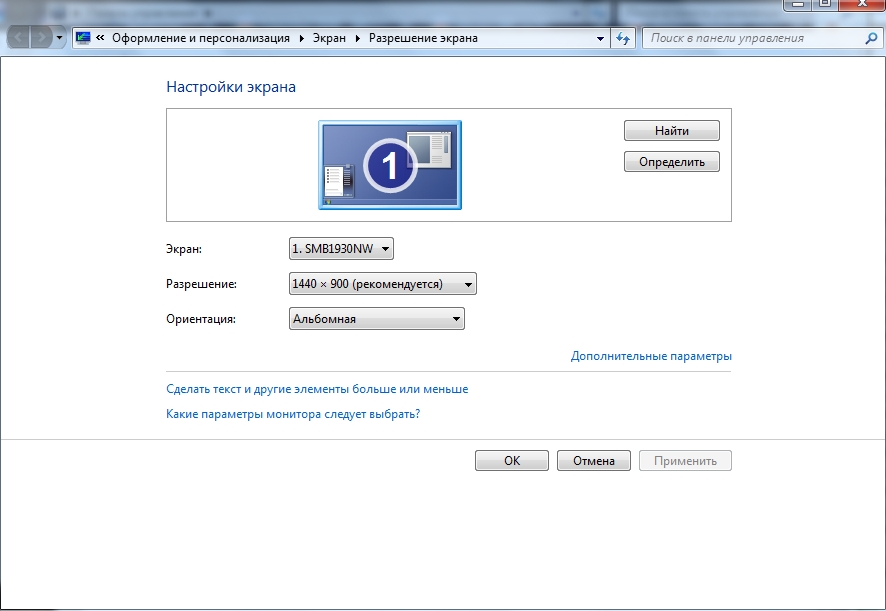
Не забудьте сохранить изменения и применить настройки экрана. После этого вы сможете наслаждаться работой или развлечениями на двух мониторах!
Как подключить и настроить 2 монитора
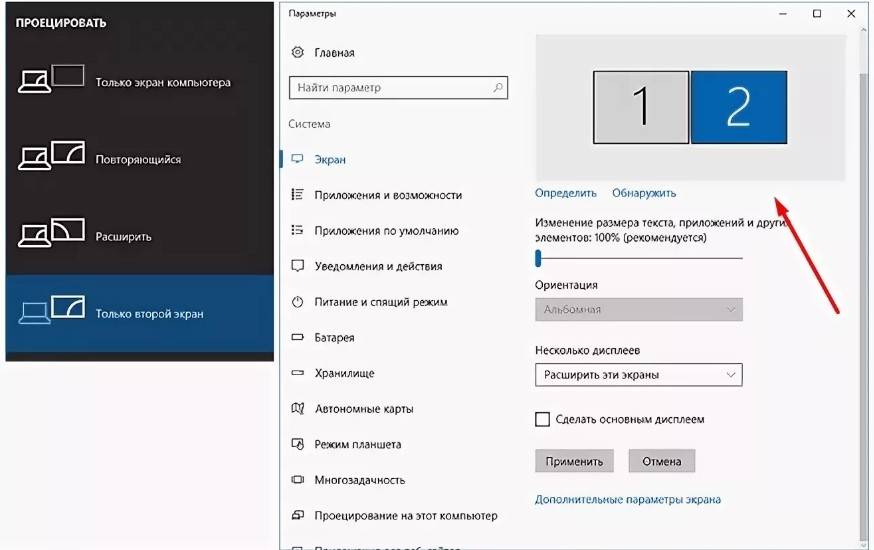
Если второй монитор не работает после всех настроек, проверьте правильность подключения кабеля и обновите драйверы графической карты на вашем ноутбуке.
💥Как настроить два монитора в Windows 10💥
